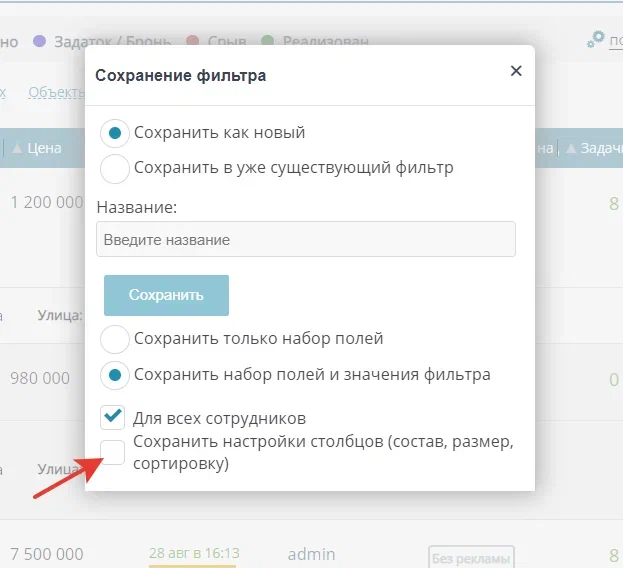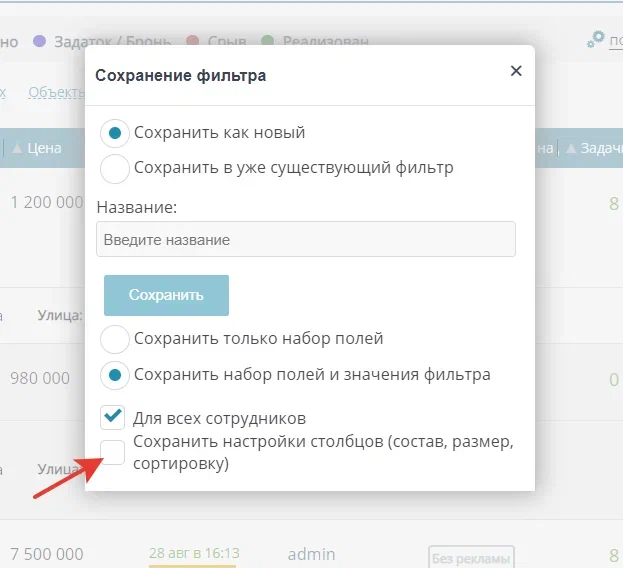Оглавление / Лайфхаки по функциям системы
Панель фильтров
В CRM системе INTRUM есть удобный функционал фильтрации в разделах "Объекты", "Контакты", "Сделки", "Заявки".
Панель фильтров
Панель фильтров по умолчанию располагается справа. Её легко свернуть, тем самым увеличив рабочую область. Вам не составит труда развернуть панель, если требуется настроить фильтрацию.
В разделе "Объекты" вы можете не только свернуть/развернуть панель фильтров, но и выбрать формат отображения: справа (по умолчанию) или наверху (над списком) над результатами поиска.
Настройки сохраняются в браузере, поэтому каждый сотрудник может настроить удобный ему вид отображения.
В панели фильтров вы можете:
1 – Выбрать тип отображения (актуально для раздела "Объекты").
2 – Сохранить текущие настройки поиска (создать свой личный фильтр).
3 – Выбрать нужный фильтр, сделать текущий фильтр фильтром по умолчанию. Вы также можете удалить личный фильтр (администратор может удалять не только личные фильтры, но и базовые).
4 – Скрыть все параметры поиска.
5 – Очистить значения всех параметров поиска.
6 – Добавить нужный параметр.
7 – Удалить из поиска ненужный параметр.
8 – Заполнить значение параметра.
В INTRUM CRM вы можете редактировать фильтры, добавляя (и убирая) параметры фильтрации. Чтобы добавить в вашу панель фильтров новый параметр для поиска, кликните по "Добавить поле". Эта кнопка есть вверху и внизу панели. В открывшемся окне найдите и отметьте нужный параметр. Прямо в этом окне вы можете настроить значение параметра, которого собираетесь добавить. Не забудьте нажать "Добавить" или "Добавить и найти".
Параметром фильтра могут быть все возможные параметры объектов/контактов/сделок/заявок: дата создания, ответственный сотрудник, автор, все дополнительные поля, удален или нет объект, категория и т.п.
Обращаем ваше внимание на некоторые особые форматы фильтров
Эти фильтры могут вам пригодиться для решения различных задач:
- Выбор контактов по наличию заполненного поля телефон или email (название фильтра "Наличие телефона или Email")
- Выборка по дате последней активности (название фильтра "Последняя активность")
- Выборка контактов по числу прикрепленных сделок (название фильтра "Прикрепленные сделки")
- Выборка контактов/объектов/сделок/заявок по числу прикрепленных задач (название фильтра "Связанные задачи")
- Выборка объектов по числу прикрепленных заявок (название фильтра "Прикрепленные заявки")
- Выборка сделок по дате перехода на определенную стадию (название фильтра "Дата перехода на текущую стадию")
- Выборка контактов/объектов/сделок/заявок по цвету назначенного маркера (название фильтра "Маркер")
- Выборка объектов, которые находятся/отсутствуют в "Добавленное"/Автоподборах в заявках (название фильтра "Заявки в объектах").
- Выборка заявок, в которых находятся/отсутствуют объекты в "Добавленное"/Автоподборах (название фильтра "Объекты в заявках").
ПАНЕЛЬ ФИЛЬТРОВ. как создать и сохранить собственный НАБОР ПОЛЕЙ ДЛЯ ФИЛЬТРАЦИИ
В INTRUM CRM любой сотрудник может не только создать собственный набор полей для фильтрации, но и сохранить его, а также использовать полученный фильтр по умолчанию. Например, вы можете создать фильтр с параметрами: все однокомнатные квартиры с ценой от 4 до 7 млн., дать ему название и сохранить его, а в дальнейшем делать выборку объектов с таким параметрами в 2 клика. При необходимости вы можете менять параметры в уже созданных вами фильтрах.
Создайте фильтры, которые используете каждый день. Вам не придется вводить каждый раз одни и те же параметры, и вы сэкономите свое время.
Создать фильтр просто:
1. Добавьте все необходимые параметры поиска (если требуется).
2. Уберите ненужные параметры поиска (если требуется).
3. Внесите значения (если требуется).
4. Сохраните фильтр.
1 – Вы можете сохранить фильтр как новый или просто сохранить изменения в существующем фильтре.
2 – Укажите название вашего фильтра.
3 – Вы можете сохранить только набор параметров без тех значений, что вы ввели.
4 – Сотрудник с правами администратора может указать, будет ли доступен фильтр другим сотрудникам. Если не отметить этот пункт, сохраненный фильтр сможет использовать только пользователь, создавший его.
5– Если вы хотите изменить уже существующий фильтр, выберите нужный фильтр из списка и нажмите “Сохранить”.
Все ваши фильтры будут отмечены в списки фильтров буквой (л). Вы можете удалить текущий личный фильтр или сделать его фильтром по умолчанию.
Обращаем ваше внимание, что при сохранении фильтров теперь вы можете создать не только слепок всех фильтров поиска, но настроек столбцов: состав, порядок, относительную ширину столбцов, порядок сортировки.